OBS akışı sürekli donuyorsa bu hızlı düzeltmeleri deneyin
- OBS akışı, ağ sorunları nedeniyle donmaya devam edebilir.
- Eski grafik sürücüleri ve OBS istemcileri sorunlara neden olabilir.
- OBS'yi Uyumluluk modunda çalıştırmak donma ve gecikmeyi düzeltebilir.
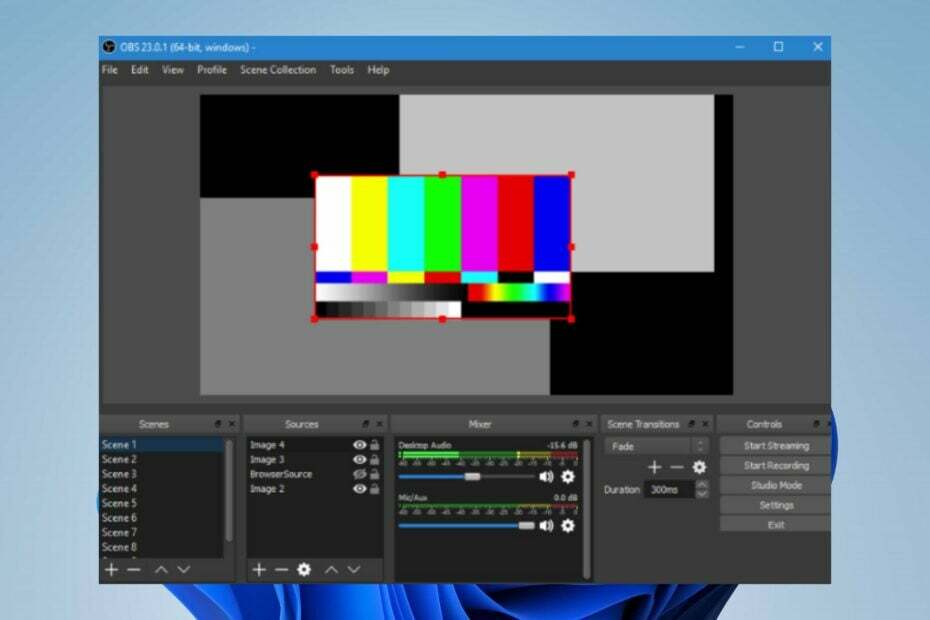
XİNDİRME DOSYASINI TIKLAYARAK KURULUM
Bu yazılım yaygın bilgisayar hatalarını onaracak, sizi dosya kaybından, kötü amaçlı yazılımdan, donanım arızasından koruyacak ve bilgisayarınızı maksimum performans için optimize edecektir. PC sorunlarını düzeltin ve virüsleri şimdi 3 kolay adımda kaldırın:
- Restoro PC Onarım Aracını İndirin Patentli Teknolojilerle gelen (patent mevcut Burada).
- Tıklamak Taramayı Başlat PC sorunlarına neden olabilecek Windows sorunlarını bulmak için.
- Tıklamak Hepsini tamir et bilgisayarınızın güvenliğini ve performansını etkileyen sorunları gidermek için.
- Restoro tarafından indirildi 0 bu ay okuyucular
PC'nizdeki OBS performansını birçok şey etkileyerek, işlevselliğinde zorluklar yaşamasına neden olabilir. Yayıncılar, bilgisayarlarında kullandıklarında OBS akışının donmaya devam ettiğinden şikayet ederler.
Ayrıca, kullanıcılar OBS istemcisi tekrar tekrar kilitleniyor kullanım sırasında, özellikle oyun oynarken.
OBS akışı neden donmaya devam ediyor?
Sorundan sorumlu olabilecek ortak bir faktör, ağ bağlantısı sorunları. OBS'de yayın yapmak için istikrarlı bir ağ gerekir, bu nedenle bağlantı zayıfsa donma ve gecikme yaşayabilirsiniz.
Ayrıca, OBS akışının donmaya veya gecikmeye devam etmesine neden olan diğer faktörler şunlardır:
- Eski veya bozuk OBS istemcisi – PC'nizde çalışan OBS istemcisinin süresi dolduğunda veya OBS dosyaları bozuk; performansını etkileyecektir. Bu nedenle, kapasite ile çalışmaz ve sık sık gecikme ve donmaya neden olur.
- Üçüncü taraf uygulama müdahalesi – OBS uygulaması, çeşitli nedenlerle bilgisayarınızda çalışan diğer programlarla çakışabilir. Virüsten koruma yazılımı gibi uygulamalar, OBS'nin bilgisayarınızdaki gerekli bileşenlerle etkileşim kurma yeteneğini engelleyebilir.
- Eski grafik kartları – OBS'de akış, çok sayıda grafik yeteneği kullanır, bu nedenle kararlı ve güncellenmiş grafik sürücüleri sorunsuz çalışmak için. Ancak, grafik sürücüleri güncelliğini yitirmişse akış işlemi donabilir veya gecikebilir.
OBS akışının sık sık donmasının veya gecikmesinin nedenleri çeşitli cihazlarda farklılık gösterebilir. Ancak, bilgisayarınızdaki sorunları gidererek sorunu çözebilirsiniz.
Sürekli donuyorsa veya gecikiyorsa OBS akışını nasıl düzeltirim?
Aşağıdaki ön kontrolleri yapmanızı öneririz:
- Ağ tıkanıklığını düzeltin PC'nizdeki sorunlar.
- Bilgisayarınızdaki virüsten koruma yazılımını geçici olarak devre dışı bırakın.
- Windows'u Güvenli Modda Yeniden Başlatın ve OBS akışının hala donup donmadığını veya gecikip gecikmediğini kontrol edin.
Donma devam ederse aşağıdaki çözümleri deneyin:
1. Grafik sürücünüzü güncelleyin
- Basmak pencereler + R istemek için tuşlar Koşmak pencere, yazı devmgmt.mscve tıklayın TAMAM açmak için Aygıt Yöneticisi.
- Tıklamak Ekran adaptörleri, açılır menüden grafik sürücüsünü seçin ve Sürücüyü güncelle seçenek.
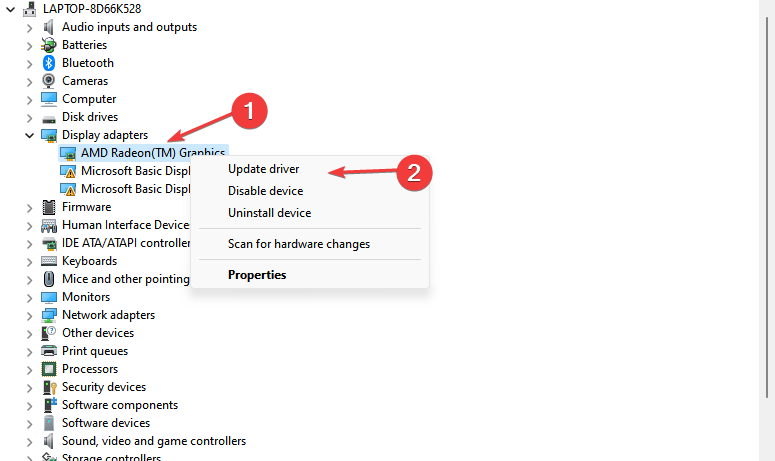
- Seçme Sürücüleri otomatik olarak arayın.
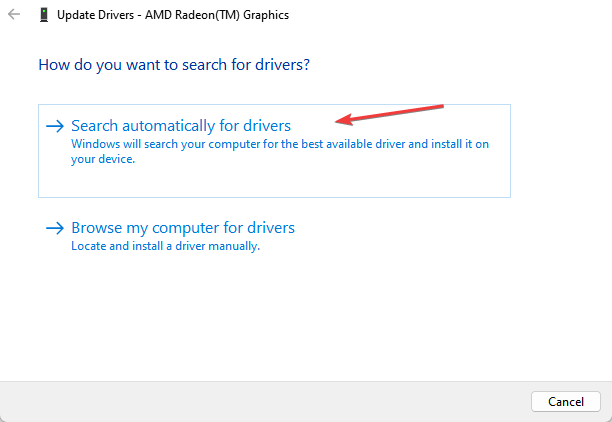
- Bilgisayarınızı yeniden başlatın, ardından OBS akışındaki donma ve gecikmenin devam edip etmediğini kontrol edin.
hakkında devamını oku Windows 11'de grafik sürücüleri nasıl güncellenir Yukarıdaki adımları atlamakta sorun yaşıyorsanız.
Uzman ipucu:
SPONSORLU
Özellikle bozuk depolar veya eksik Windows dosyaları söz konusu olduğunda, bazı bilgisayar sorunlarının üstesinden gelmek zordur. Bir hatayı düzeltmekte sorun yaşıyorsanız, sisteminiz kısmen bozuk olabilir.
Makinenizi tarayacak ve hatanın ne olduğunu belirleyecek bir araç olan Restoro'yu kurmanızı öneririz.
buraya tıklayın indirmek ve onarmaya başlamak için.
Daha hızlı bir alternatif, özel bir sürücü güncelleyici aracı kullanmaktır. Sürücü Düzeltme eski sürücüleri otomatik olarak bulup güncelleyen bir araçtır.

Sürücü Düzeltme
Grafik sürücünüzü diğer tüm güncel olmayan sürücülerle birlikte hemen güncelleştirin.
2. OBS'yi PC'nizde Uyumluluk Modunda çalıştırın
- Basmak pencereler + E açmak Dosya Gezgini.
- OBS kurulum dizinine gidin, yürütülebilir dosyaya sağ tıklayın ve ardından öğesini seçin. Özellikler açılır listeden

- Şuraya git: Uyumluluk sekmesine gidin ve kutuyu işaretleyin Bu programı aşağıdakiler için uyumluluk modunda çalıştırın: sonra işletim sisteminizi seçin.

- Tıklamak Uyumluluk sorun gidericisini çalıştırın onay kutusunun üzerinde.
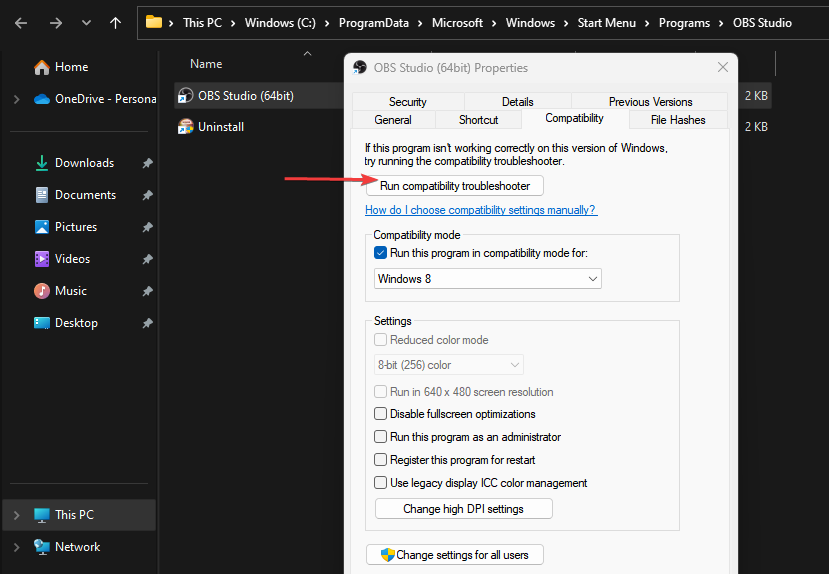
- Tıklamak TAMAM değişiklikleri kaydetmek için, ardından Uygula.
OBS istemcisini uyumluluk modunda çalıştırmak, oyun sürümündeki tüm engelleri ve güncelleme hatalarını giderir. Ayrıca sorun giderici, OBS uyumluluğuyla ilgili sorunları bulup çözecektir.
ile ilgili sorunlarla karşılaşırsanız Dosya Gezgini dosyaları göstermiyor, bazı düzeltmeler için kılavuzumuza bakın.
- Xbox'ın Arkadaşlar ve Topluluk güncelleme kanalına gerçekten ihtiyacımız var mı?
- UsbHub3.sys Mavi Ekran Hatası: Nedenleri ve Nasıl Düzeltilir
- İtalya'da ChatGPT'ye Nasıl Erişilir ve Kullanılır [Quick Bypass]
- Ekiplerde yeşil ekran nasıl etkinleştirilir?
- Adobe After Effects Yavaş mı Çalışıyor? Hızlandırmanın 5 Yolu
3. Yönlendiricinizi veya modeminizi kapatıp açın
- Yönlendiricinizdeki güç düğmesini yaklaşık 10 saniye basılı tutun.
- Yönlendiriciye bağlı Ethernet kablosunu çıkarın ve yönlendiriciyi güç kaynağından çıkarın.

- Birkaç saniye bekleyin, ardından kabloları yönlendiricinize bağlayın ve bir güç kaynağına takın.
- basın Güç açmak için düğmesine basın.
İşlem, farklı cihazlar için farklılık gösterebilir. Ancak, ağın yenilenmesine yardımcı olacak, bağlantısını daha hızlı hale getirecek ve neden olan ağ sorunlarını düzeltme OBS akışını dondurun.
4. OBS'de GPU tüketimini azaltın
- sağ tıklayın Başlangıç düğmesine basın ve OBS istemcisi.
- Gitmek kaynaklar ekranın alt kısmında sağ tıklayın Oyun yakalama seçeneğini belirleyin, ardından Özellikler.
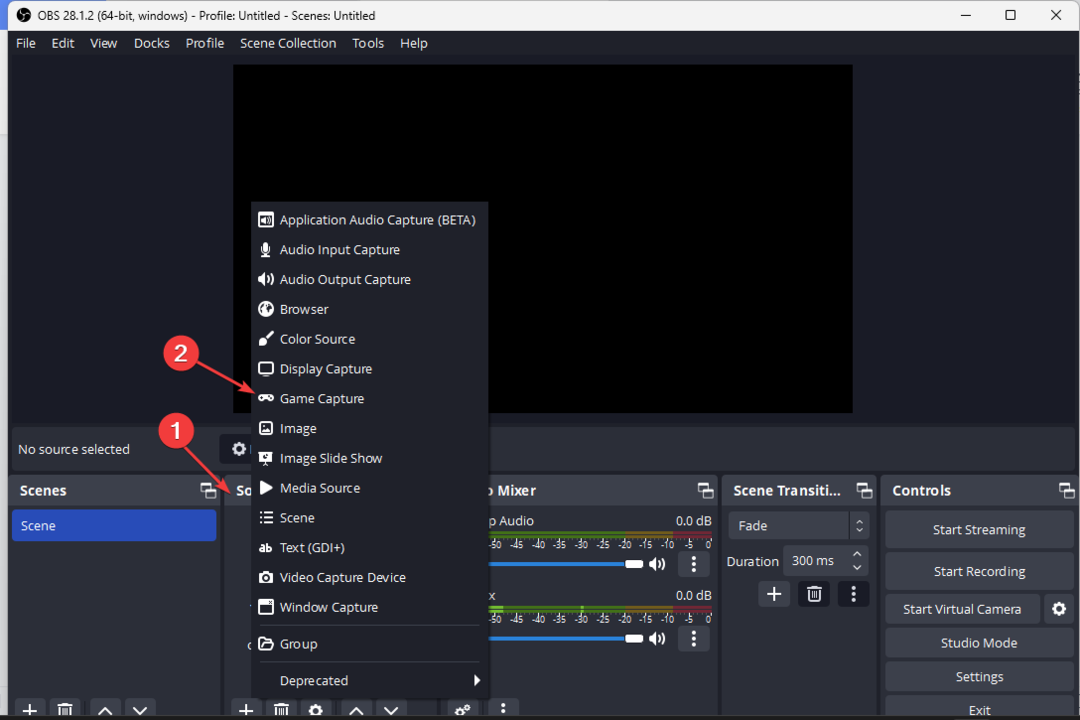
- için kutuyu işaretleyin Yakalama Kare Hızını Sınırla kutusuna basın, ardından TAMAM Değişiklikleri kaydetmek için düğmesine basın.
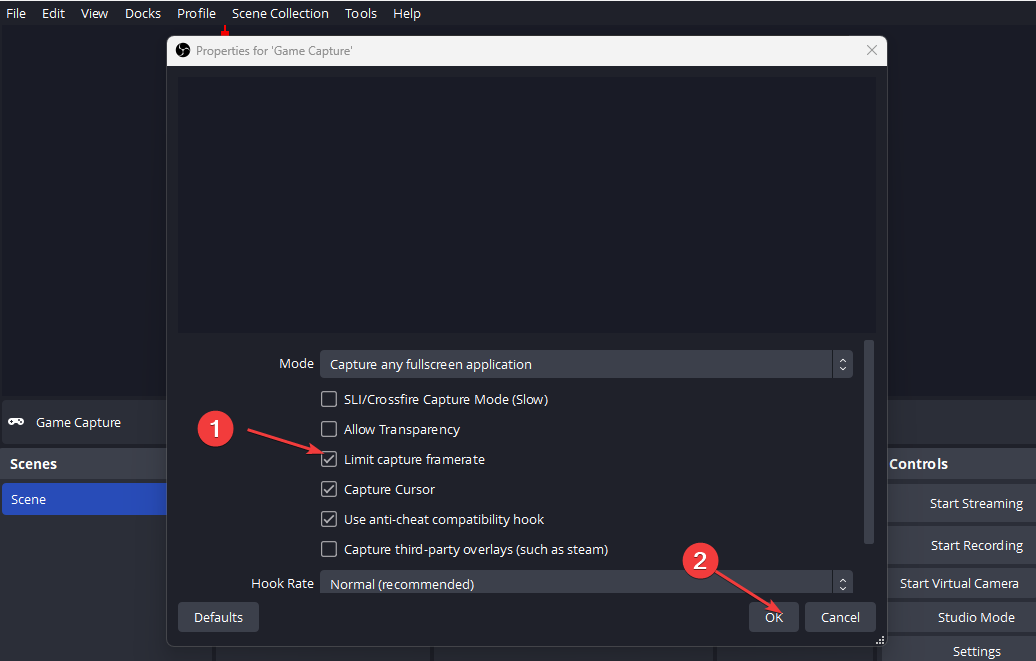
OBS'de GPU tüketimini azaltmak, kullanıcıların yaşadığı donma ve gecikme sorunlarını çözebilir.
5. OBS'yi kaldırın ve yeniden yükleyin
- Basmak pencereler + R, Çalıştır iletişim kutusunu açmak için yazın appwiz.cpl, ardından basın Girmek açmak için Uygulama listesi.
- Seçme OBS program listesinden ve tıklayın Kaldır.

- Uygulamayı kaldırmak için ekrandaki talimatları izleyin.
- Gitmek resmi OBS indirme sayfası ve OBS'yi kurun.
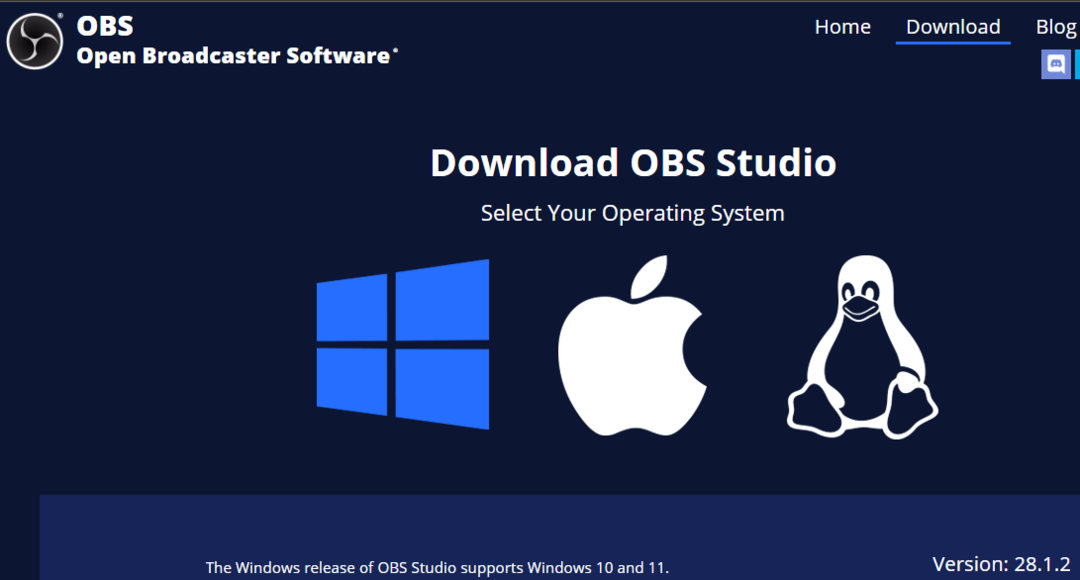
OBS istemcisini yeniden yüklemek, veri kaybına neden olabileceğinden denemenizi önerdiğimiz son seçenektir. Bununla birlikte, herhangi bir OBS sorununu çözecek ve en son sürüme güncelleyecektir.
Sonuç olarak, okuyucularımız hakkında rehberimize göz atabilirsiniz. kayıt için en iyi OBS ayarları PC'de [düşük seviye, orta seviye].
Lütfen önerilerinizi veya sorularınızı aşağıdaki yorumlar bölümüne bırakın.
Hâlâ sorun mu yaşıyorsunuz? Bunları bu araçla düzeltin:
SPONSORLU
Yukarıdaki öneriler sorununuzu çözmediyse, bilgisayarınızda daha derin Windows sorunları olabilir. Öneririz bu PC Onarım aracını indirme (TrustPilot.com'da Harika olarak derecelendirildi) bunları kolayca ele almak için. Kurulumdan sonra, sadece tıklayın Taramayı Başlat düğmesine ve ardından düğmesine basın Hepsini tamir et.


